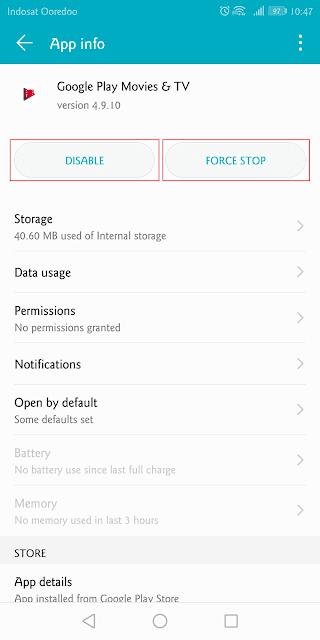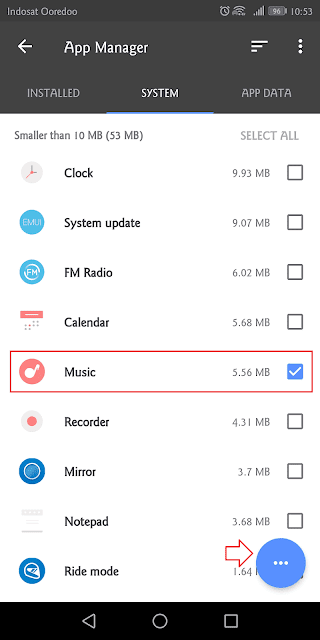Cara Menghapus Aplikasi Bawaan di Android Dengan Atau Tanpa Root
Daftar Isi
Sepertinya tidak ada orang yang tidak jengkel sama yang namanya 'aplikasi bawaan'. Alasannya jelas karena aplikasi bawaan tidak bisa dihapus (uninstall). Ya, wajar sih soalnya itu salah satu bentuk promosi dari vendor hape dan tentunya Google sebagai pemilik sistem operasi Android.
Meski begitu, pada dasarnya kamu tetap bisa menghapus bundle app yang ada di Android kok. Memang tidak bisa langsung dihapus begitu saja, melainkan ada caranya tersendiri.
Menghapus Aplikasi Bawaan di Android Tanpa Root
Melakukan uninstall aplikasi bawaan smartphone tanpa akes root sebenarnya mustahil dilakukan. Hal tersebut dikarenakan pengguna tidak memiliki akses Super User (Admin). Dengan kata lain, fitur uninstall ini diblokir oleh vendor agar tidak bisa diakses user biasa.
Hal tersebut bertujuan untuk mengantisipasi hal-hal yang tidak dinginkan terjadi, misal hape error atau beberapa fitur di dalam smartphone menjadi tidak berfungsi setelah menghapus aplikasi bawaan.
Namun, kamu masih bisa mengakalinya dengan cara men-disable aplikasi yang bersangkutan. Ada 2 cara yang saya rekomendasikan disini.
1. Tanpa Aplikasi
Pertama, masuk ke menu 'setting' di smartphone milikmu dan pilih 'Apps & Notifications'.
Pilih tab 'Apps'.
Scroll ke bawah dan pilih aplikasi mana yang ingin kamu uninstall. Saya contohkan 'Google Play Movies & TV'.
Pilih opsi 'disable' untuk menidurkan aplikasi atau 'force stop' untuk mematikan paksa aplikasi.
Disable akan membuat aplikasi tidak berjalan selamanya (sampai kamu enable lagi), sedangkan Force Stop hanya akan mematikan aplikasi sementara (akan hidup lagi setelah hape di-restart).
Disable akan membuat aplikasi tidak berjalan selamanya (sampai kamu enable lagi), sedangkan Force Stop hanya akan mematikan aplikasi sementara (akan hidup lagi setelah hape di-restart).
2. Via CCleaner
Download CCleaner APKBuka aplikasi CCleaner lalu pilih ikon garis tiga di pojok kiri atas aplikasi.
Pilih menu 'App Manager'.
Perhatikan bagian atas, pindahkan ke tab 'System' untuk melihat daftar aplikasi bawaan. Kemudian, pilih aplikasi yang ingin dihapus (bisa banyak sekaligus) lalu tekan ikon titik tiga di bagian pojok kanan bawah aplikasi.
Nantinya akan muncul menu pop-up seperti pada gambar.
'Uninstall updates' digunakan untuk mengembalikan aplikasi ke versi awal (sebelum di-update). Sedangkan 'Hibernate' berfungsi untuk menidurkan aplikasi sehingga tidak berjalan di latar belakang tanpa menghapusnya.
Menghapus Aplikasi Bawaan di Android dengan Akses Root
Jika Android milikmu sudah di-root, proses penghapusan aplikasi bawaan menjadi lebih leluasa dilakukan karena kamu sudah menjadi Super Admin dengan akses tak terbatas terhadap perangkat yang kamu gunakan.
Meski begitu, kamu tetap membutuhkan aplikasi pihak ketiga untuk membantu proses penghapusan aplikasi. Ada banyak yang bisa kamu gunakan, tapi saya merekomendasikan sebuah powerfull app bernama System App Remover.
Download System App Remover APKBegitu kamu membuka aplikasi System App Remover, kamu akan langsung disuguhkan sederet aplikasi yang ter-instal di Android-mu. Langsung pilih saja aplikasi apa saja yang ingin kamu hapus, setelah itu langsung klik tombol bertuliskan 'Uninstall' di bagian bawah.
Note
Untuk mencegah hal-hal yang tidak diinginkan, System App Remover memberikan sebuah peringatan berupa teks di samping nama aplikasi. Berikut penjelasannya:
- Jika tanpa teks berarti aplikasi aman dihapus.
- Jika bertuliskan 'Could remove' berarti aplikasi bisa dihapus tanpa memberikan dampak buruk pada smartphone.
- Jika bertuliskan 'Should keep' berarti aplikasi yang bersangkutan direkomendasikan untuk tidak dihapus karena fungsinya yang penting. Tapi kamu tetap bisa menghapusnya kok.
- Jika bertuliskan 'Key module' berarti itu adalah aplikasi dasar yang berisi script penting. Khusus ini saya sarankan jangan dihapus.
Aplikasi bagus lainnya yang bisa kamu gunakan adalah Root Explorer. Selain berfungsi untuk menghapus aplikasi bawaan, Root Explorer juga memiliki segudang fitur tambahan untuk mengelola seluruh file yang ada di Android milikmu. Hanya saja aplikasi ini tidak gratis, saat artikel ini dibuat, harga Root Explorer ada di angka 50 ribu.
Cara yang saya berikan di atas berlaku untuk semua jenis smartphone. Entah itu Samsung, Sony, Xiaomi, Huawei, Lenovo, Oppo, Vivo, dan berbagai merek lainnya.
Sekian, semoga bermanfaat!